Si vous cherchez une solution pour l’erreur Xbox 0x80a40401, vous êtes au bon endroit !
On ne sait pas à quel point le problème est répandu, mais il semble affecter non seulement les utilisateurs russes (d’après les commentaires sur les réseaux sociaux), mais pas tous les utilisateurs russes. Cela peut indiquer que vous vivez dans une zone où ce service n’est pas accessible. Mais nous avons une solution pour résoudre l’erreur Xbox 0x80a40401. Alors, ne vous inquiétez pas !
Dans le même temps, la FAQ Xbox officielle indique que cette erreur signifie ce qui suit :
Comment corriger l’erreur Xbox 0x80a40401 ?
Malgré l’absence de solution, les joueurs qui ont rencontré un problème signalent qu’il est possible de l’éviter.

Pour corriger l’erreur Xbox 0x80a40401 :
- Aller à “Paramètres” – “Général” – “Réseau Paramètres” – “Avancé paramètres”.
- Entrer le DNS paramètres manuellement.
- La première IP l’adresse à entrer est 178.22.122.100.
- La deuxième IP l’adresse à entrer est 172.22.122.100.
- Après être entré dans le DNS paramètres, redémarrez la console.
- Une fois la console a redémarré, connectez-vous à votre compte.
Voici comment vous pouvez corriger l’erreur Xbox 0x80a40401.
Important: Il n’est pas suggéré d’utiliser la procédure indiquée ci-dessus sauf si nécessaire ; la nature de l’erreur n’a pas encore été déterminée, et l’utilisation de tiers DNS adresses peut être problématique.
Voulez-vous savoir comment jouer aux jeux Xbox sur votre téléphone ? Continuez à lire alors.
Comment pouvez-vous jouer à des jeux Xbox sur votre smartphone ?
Ce n’est pas la méthode la plus simple pour apprendre à jouer Xbox Jeux sur votre téléphone. Vous devrez configurer votre console, télécharger des applications spécifiques sur votre téléphone et même connecter une manette. Mais ne vous inquiétez pas : nous avons rassemblé toutes les informations pertinentes en un seul endroit. Alors montez en selle et préparez-vous à maîtriser les bases de la diffusion de jeux sur console.
Pour jouer à des jeux Xbox sur votre téléphone, vous avez deux options : le streaming sans fil depuis votre propre console ou le streaming cloud. La première méthode, dite Xbox télécommande jouer, est le plus courant. Contrairement au streaming cloud, il est disponible pour les joueurs Xbox du monde entier et ne nécessite aucun abonnement ni frais supplémentaires pour fonctionner. Cependant, une configuration est requise, et même dans ce cas, cela ne fonctionnera pas immédiatement sur votre téléphone. Vous aurez besoin des éléments suivants :
- Une Xbox One ou Xbox Série Console X|S reliée à un réseau local (idéalement via Ethernet).
- Un smartphone en marche Android 6.0 ou iOS 13 ou version ultérieure qui prend en charge Bluetooth 4.0.
- La manette Xbox officielle ou un Bluetooth manette.
- Le Xbox application.
- 7-10 Mbit/s Connexion Internet, de préférence sur un 5 GHz Routeur Wi-Fi.

Configuration de votre console
Avant d’aborder la façon de jouer aux jeux Xbox sur votre téléphone, préparons d’abord votre console pour le streaming. La méthode est la même pour les systèmes Xbox actuels et précédents, car ils partagent la même interface. Allumez votre Xbox et appuyez sur le bouton Xbox de la manette pour accéder au Profil & Système languette. Pour accéder au Paramètres menu, appuyez sur A.
Dans le menu Paramètres, sélectionnez Fonctions à distance dans la section Appareils et connexions. Cochez la case à côté de “Activer télécommande caractéristiques“, puis réglez le mode d’alimentation sur”instantané–sur.” Cela vous permet de contrôler la Console Xbox à distance (y compris l’installation du jeu) tout en accélérant le temps de démarrage.
Ensuite, nous allons installer deux applications sur notre téléphone : la manette et l’application Xbox officielle. Encore une fois, tant qu’il dispose de tous les boutons nécessaires aux jeux, vous pouvez utiliser n’importe quelle manette de jeu compatible avec le système d’exploitation de votre smartphone. Bien sûr, apporter votre manette Xbox, que ce soit la Xbox One ou la nouvelle Xbox X/S Série manette, ce serait parfait.
Synchronisation du contrôleur
Pour commencer, connectez la manette à votre téléphone. Nous allons vous apprendre à utiliser une manette Xbox réelle pour jouer à des jeux Xbox sur votre téléphone, mais la technique est la même pour tous Bluetooth manette. Vous devrez activer le Bluetooth sur votre téléphone. Ensuite, dans le menu des paramètres, recherchez Connecté Dispositifs ou Connectivité de l’appareil (selon le fabricant du téléphone).
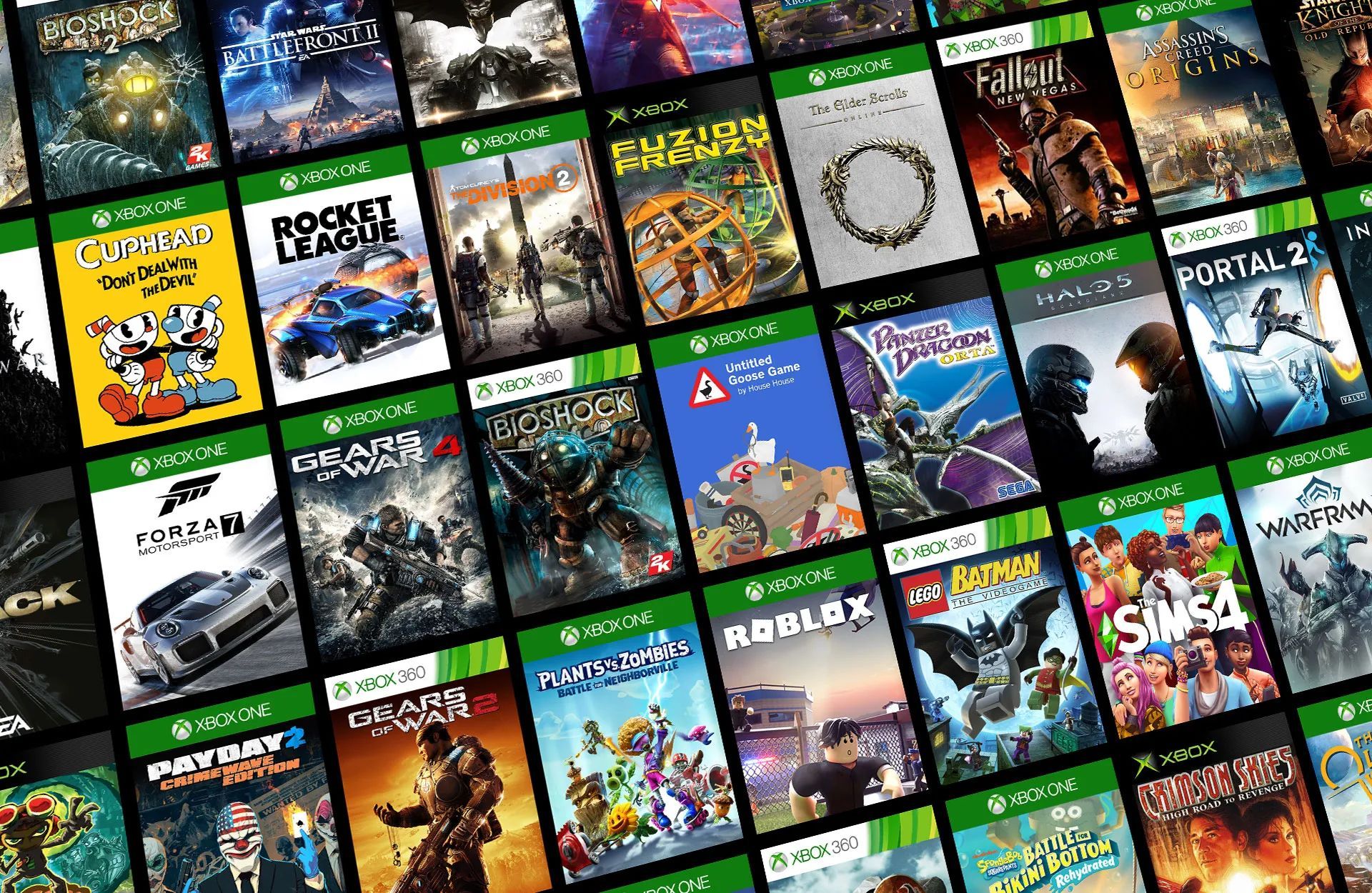
Pour commencer, appuyez sur le bouton d’appariement de votre manette Xbox. C’est le petit bouton à côté du pare-chocs gauche jusqu’à ce que le logo Xbox clignote. Ensuite, sur le téléphone, sélectionnez “Paire un nouveau appareil” ou le nom du contrôleur dans la liste des périphériques découverts. Confirmez la connexion si nécessaire et le logo Xbox cessera de clignoter, signalant que la manette est maintenant couplée avec votre téléphone.
L’application Xbox
Pour diffuser Xbox sur votre téléphone, vous aurez également besoin d’une application. Rechercher et télécharger le Xbox app de Google Play ou App Store. Après l’avoir installé, lancez-le et connectez-vous en utilisant votre Microsoft/Xbox compte. Le compte doit être le même que celui utilisé sur la console.
Démarrage de la lecture à distance
Vous pouvez commencer à jouer à des jeux une fois que tout est en place. Pour vous connecter à la console, ouvrez l’application Xbox et accédez à l’icône de la bibliothèque, puis Consoles, et enfin “Télécommande jouer sur ce appareil.” La console est également accessible en touchant l’icône de la console dans le coin supérieur droit de l’écran principal.
Source: Erreur Xbox 0x80a40401 : Comment y remédier ?






